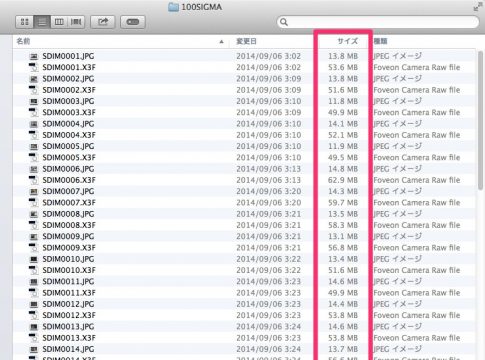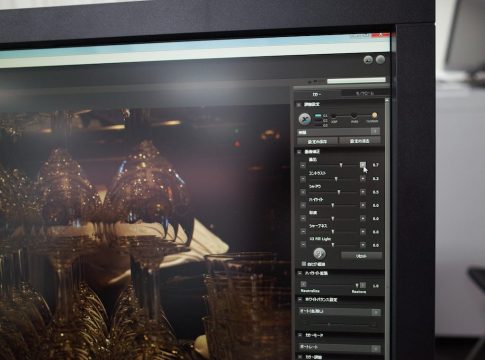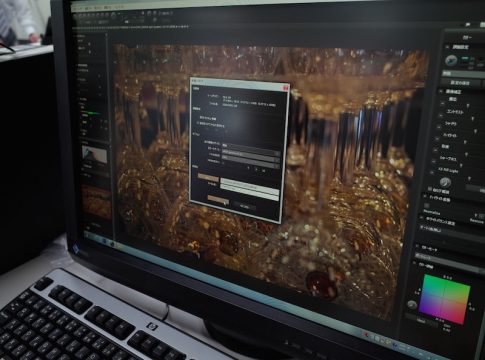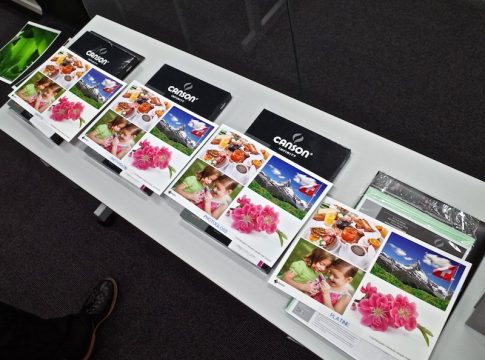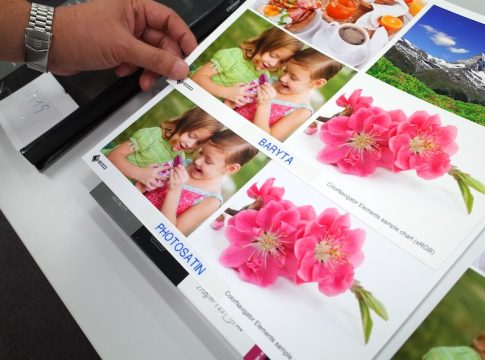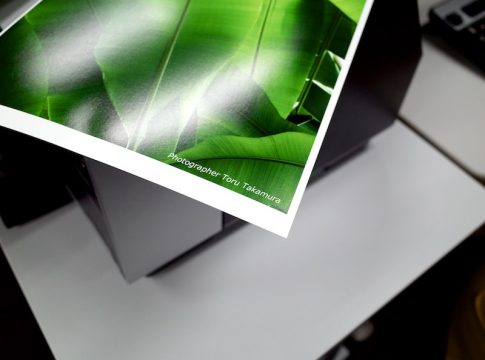X-E2やGRで撮影する時はJpeg撮って出しです。しかし、dp2 QuattroはRAWで撮影しPCで加工することで目的のイメージに近い絵作りができ、高画質で出力することができるらしい。
JpegとRAWそれぞれ100枚近く撮影。データのサイズを見てびっくりです。なんと6GBを超えてました。PCにデータを転送するまで6分近く時間がかかります。
Jpegは10MB前後。RAWは50MB以上あります。
転送が完了するまでの間、SIGMAとEIZOのスタッフから写真関連機材についてご紹介していただきました。まずはモニターのキャリブレーションを行うための機材カラーモンキーフォトというアイテムです。
キャリブレーションを行う事でモニタの色温度や明るさの差異を安定させる事ができます。
EIZOのEX2というキャリブレーション機器。PCモニタの付属品です。
裏側はこんなふうに穴が空いてるんですね。
キャリブレーションを行うには専用のソフトが必要。
スタッフの話を聞いている間に、PCへ写真データ転送が完了しました。撮影した写真の中からJPEGに書き出す写真を選択。
この写真をピックアップしました。
 SIGMA dp2 Quattro (30mm, f/2.8, 1/60 sec, ISO160)
SIGMA dp2 Quattro (30mm, f/2.8, 1/60 sec, ISO160)
RAWデータは専用のソフト【SIGMA Photo Pro 6】で編集。露出、ホワイトバランス、X3 Fill Lightの値を調整。イイ感じになってきました!
編集終了後、Jpegに書き出します。
続いて印刷する紙を選びます。CANSONというメーカーのプリント用紙です。
プリント用紙は複数あり、どれを選んでよいのか分からなかったのでスタッフの方に訪ねました。「コントラスト、色調が強く出るものをお願いします。」すると「バライタ(BARYTA)で行きましょう!」ということでした。多分、フジのベルビアみたいな感じでしょうか。
Jpeg画像をプリントするには、Photoshopにデータを取り込んでから行います。プリント用紙のプロファイルを設定すると、
撮影後のイメージが表示されます。
印刷に使用するプリンタはEPSONのPX-5Vという機種。
プリンタから写真がでてきました。この瞬間はとてもワクワクしますね。
写真が印刷されました!
隣で作業をしていた方の写真を撮影させていただきました。
2種類のプリント用紙を使い発色具合の違いを確認。
プロの写真家『高村 達』さんです。自宅に帰りネットで存在を知り、びっくりしました。その節は大変、失礼いたしました。
EIZOのモニタのカラーマッチング、SIGMAのRAW現像、CANSONペーパープリントをひと通り体験。せっかくなのでオフィス内にあるEIZOのモニタを見て回りました。
モニタを縦に設置して表スペースで表示領域を広げてます。
フォトグラファー、グラフィックデザイナー向けのEIZOモニタColorEdgeシリーズ。値段は高め。
モニタからニョキッとセンサーが出てきて自動でキャリブレーションを行うモデルも有ります。とてもオモシロイですね。
帰りにSIGMAのロゴが入った木製のボールペンとEIZOのシルバーマウスパッドを頂きました。ありがとうございます。
カメラの実機貸出だけでなく、RAW現像、ソフトの使い方からプリントアウトまでレクチャーしてもらえるとても充実した体験セミナーでした。
今回のセミナーでカメラの使い方やプリントの楽しさを知り、ますますフォトグラファーが増えそうな予感がします。スタッフの皆様ありがとうございました!